Какво е зимен сън на прозорци на 10 и как да конфигурирате зимен сън в windose 10
Поздравявам всички вас, приятели мои! Днес ние ще говорим за това, което е в хибернация на Windows 10, хибернация, и как да го конфигурирате.
Какво е зимен сън и режим на сън?
Тези две понятия са подобни един на друг, най-често тези два режима се използват на лаптопи да се пести енергия. Но между тези режими на спиране на дейността на компютъра, има една съществена разлика: когато използвате данните за зимуване в системата, се съхранява в паметта, а ако зимен сън е написан на твърдия диск точно копие на вашия компютър с памет по време на спиране.
Що се отнася до ефективността на пестене на енергия, и в двата режима, които считаме за намаляване на потреблението на електроенергия, но неговото използване зимен сън повече, отколкото в режим на сън. Това се дължи на факта, че с помощта на режим на заспиване се изключва екрана, охладителната система и твърди дискове и памет, процесор, както и други компоненти на минималната PC напрежение се прилага, така че бързо да се възстанови сесията от паметта и да продължи да работи. В режим на хибернация, вашият компютър е изключен напълно прекъснато и, с изключение на минималната енергия, за да се поддържа на датата и часа в BIOS. Това води до почти пълно намаляване на компютърна мощност, но тъй като в спящ режим, можете да възстановите работата на сесията в системата, но то ще бъде малко по-дълго (поради състояние паметта на възстановяване от файл на вашия твърд диск). Този режим е по-подходящ лаптопи като пести енергията на батерията (ако не сте свързани към електрическата мрежа).
Как да активирате и деактивирате зимен сън на Windows 10
За да разрешите или забраните хибернация е необходимо да използвате командния ред като администратор. За да направите това, щракнете върху бутона за менюто Start и изберете подходящата опция: Command Prompt (Admin)
За да активирате режим на хибернация, използвайте командата PowerCfg -hon на. Но си струва да се има предвид, че в този случай вие просто го включите, но тя не се появява в менюто Старт в настройките изключите компютъра. За да настроите на "хибернация" се оказа необходимо да направите няколко малки корекции.

Стъпка 1. Отидете в контролния панел и след това Опции на захранването. Ние сме заинтересовани в раздела "Действия на бутона за захранването", щракнете върху нея.
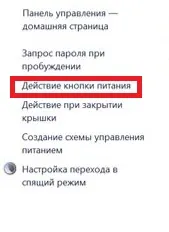
Стъпка 2. След това кликнете върху "Промяна на настройките, които са в момента не" (изисква администраторски права).
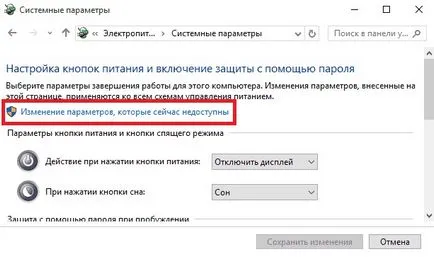
Стъпка 3. Поставете отметка, за да изведете менюто Старт в зимен сън.
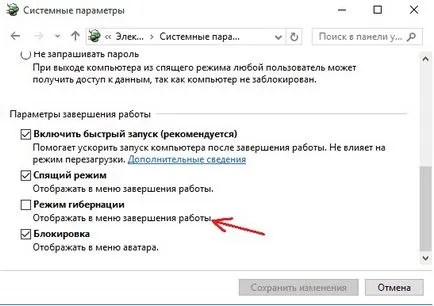
Готово! Сега можете да използвате режим на хибернация при избора на метод за изключване на компютъра.
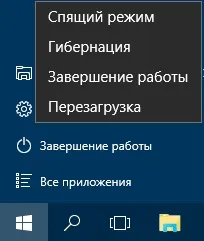
За деактивиране на зимен сън, трябва да се направи за действие за връщане, т.е. когато трите стъпки споменати по-долу, които трябва да се отстранят отметката в стъпка 3. След това отворете команден прозорец с администраторски права, но този път влезе в друга команда: PowerCfg -hoff. Сега режим на хибернация на компютъра е забранено.
режим на заспиване и хибернация в Windows 10
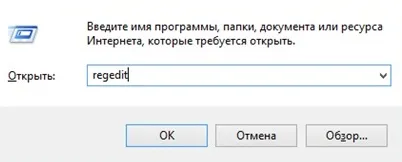
В HKEY_LOCAL_MACHINE \ SYSTEM \ CurrentControlSet \ Control \ Мощност намерете стойността DWORD име HibernateEnabled. кликнете два пъти върху него и да го настроите на 1, ако зимен сън трябва да включва също за 0 - за да изключите.
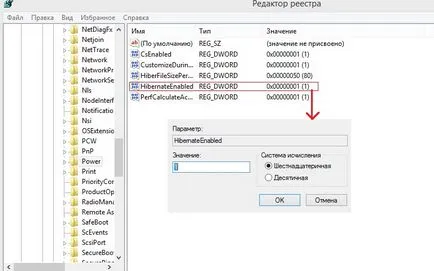
На този зимен сън с цялата преминем към втория режим - режим на сън.
Лекотата и простотата на Windows 10 обстановка спящ режим може да се реализира от интерфейса на операционната система. За да направите това, отворете менюто "Старт", а след това "Опции", след което изберете "System" и отидете тук :. "Power и режим на сън"
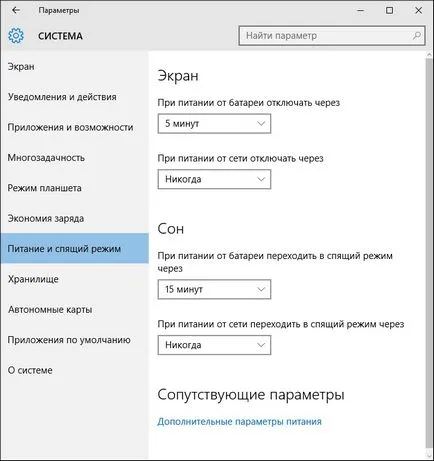
Намираме сън позиция и след това да определят всички параметри, необходими за нас. Ако не искате компютърът влезе в режим на заспиване, трябва да изберете в списъците падащите в настройките на сън "Никога" опция, след зимен сън на компютъра ще отнеме само при избор на параметрите на компютъра е изключен.
Ако се вгледате по-долу, можете да видите статията "Още опции за консумацията". Натискайки получаваме в прозорец мощност настройки, където можете да зададете по-точно зимен сън работа, ръководейки се от разделите в ляво.
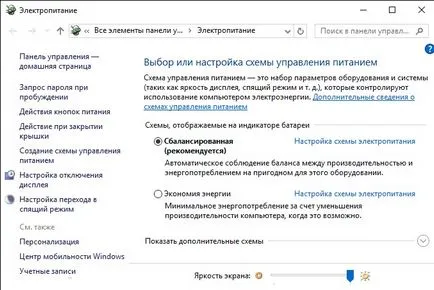
Тези настройки включват необходимостта да въведете парола, след събуждане действие при затварянето на капака, натиснете бутона бутон за включване и на сън (последното не е на разположение на всички компютри / лаптопи, понякога намерени на клавиатури). За пример, на екрана показва, че бутона за захранване, винаги е отговорен за изключването на компютъра, но аз се създаде режим на хибернация, когато затворите капака, ако не работят по него от мрежата.
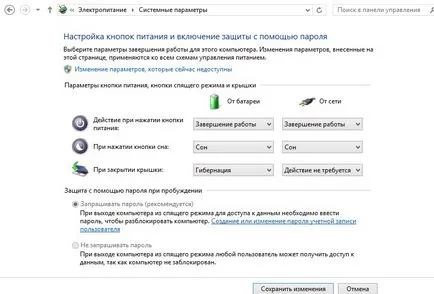
С помощта на тази статия ще бъде в състояние да се прецизира работата на вашия компютър или лаптоп за ваше удобство, и в допълнение, използването на зимен сън и режим на заспиване, ще ви помогне да пестите батерията, или да се пести енергия.